Windows10系统怎样使用4位数字密码快速登录?
时间:2017-07-04 来源:互联网 浏览量:
今天给大家带来Windows10系统怎样使用4位数字密码快速登录?,让您轻松解决问题。
安装微软的 Windows8.1系统我们可以使用4位数字密码快速登录,如果计算机安装的是微软的 Windows10系统,在安装过程中设置了用Microsoft(微软)的帐户登陆,我们也可以使用4位数字密码快速登录。具体方法如下:
1Windows10 Build 10041系统使用PIN4位数字密码快速登录的设置方法
步骤:
我们左键点击右下角通知图标,在打开的通知窗口左键点击:所有设置;
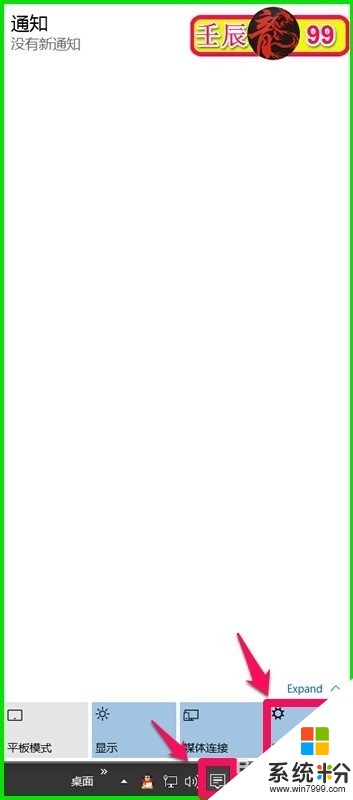 2
2在打开的设置窗口,我们用鼠标左键点击:帐户;
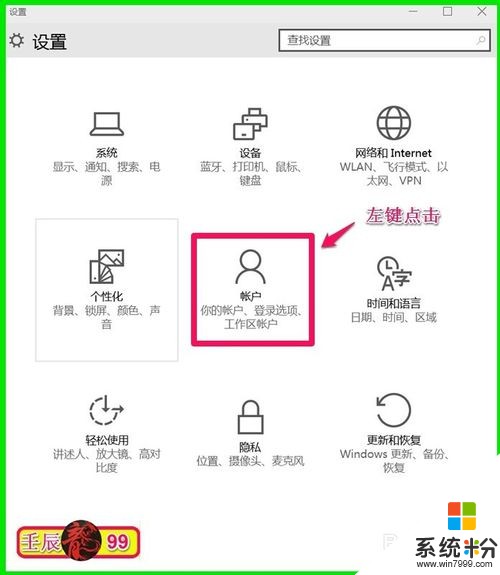 3
3在设置的帐户窗口,我们左键点击:登录选项;
 4
4在登录选项对应的右侧窗口找到PIN项,创建PIN代替密码,使用PIN会易于登录到Windows服务。我们左键点击:添加;
 5
5这时会打开一个设置Windows PIN的窗口,我们在第一栏输入4位数字(只能是阿拉伯数字,不能有英文字母或者其它符号),在第二栏重复输入这4位数字,确认PIN密码,再点击:确定;
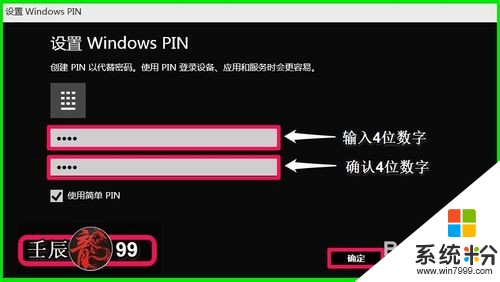 6
6接下来,我们在验证你的Microsoft帐户信息窗口,输入我们原来登录系统的微软帐户密码,点击:确定;
 7
7回到帐户的登录选项窗口可见:你目前正在使用 PIN 登录到Windows、应用和服务。
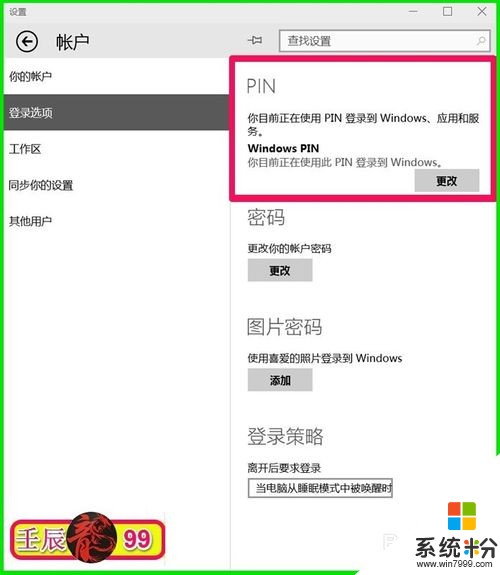 8
8重启计算机,进入密码输入界面,我们点击:登录选项;
 9
9这时登录选项下面会出现两个小图标,我们左键点击右边的小图标,密码栏内会显示PIN,在栏内输入设置的PIN4位数的密码,回车,就可以进入系统桌面。
 10
10如果我们要修改PIN密码,可以在帐户登录选项的右侧窗口PIN项下点击:更改;
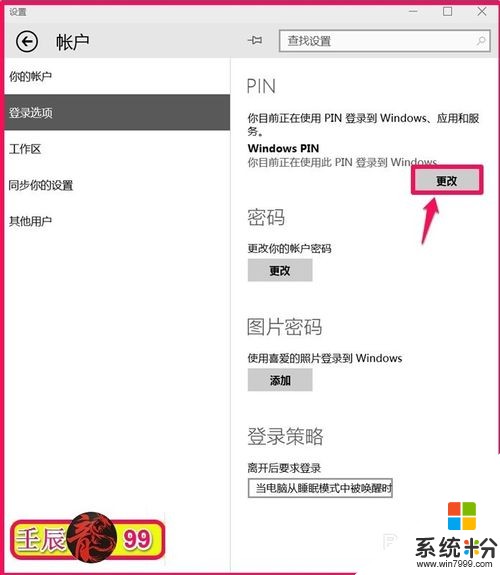 11
11在打开的更改Windows PIN窗口,第一栏输入旧PIN密码,在第二栏输入新PIN密码,第三栏输入新PIN密码确认,再点击:确定。
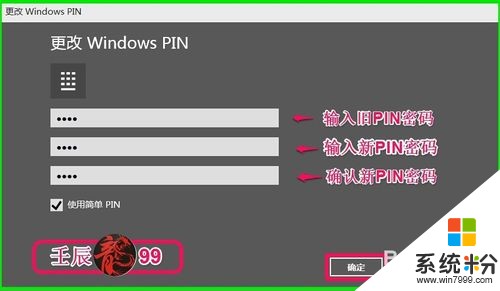 12
12通过上述设置后,以后我们开机就只要输入这4位数字的密码就可以登录系统,但这4位数字一定要记住。如果PIN密码忘记,我们可以点击登录选项下左边的密钥图标,用微软的密码登录。
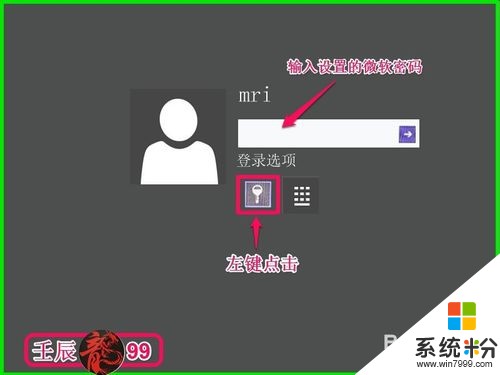 13
13以上即:Windows10系统使用4位数字密码快速登录的设置方法(亲测),供朋友们参考和使用。
以上就是Windows10系统怎样使用4位数字密码快速登录?教程,希望本文中能帮您解决问题。
相关教程
- ·MAC怎样使用passwd命令快速设置登录密码 MAC如何使用passwd命令快速设置登录密码的方法
- ·怎么利用u盘保存上网登录账号密码实现快速登录 利用u盘保存上网登录账号密码实现快速登录的方法
- ·如何快速改开机登录密码 快速改开机登录密码的方法
- ·怎样设置电脑登录系统时输入密码的有效次数 如何设置电脑登录系统时输入密码的有效次数
- ·快速清除XP系统登录密码的几个方法
- ·怎么使用u启动u盘模式XMGR绕过系统登录密码 使用u启动u盘模式XMGR绕过系统登录密码的方法
- ·戴尔笔记本怎么设置启动项 Dell电脑如何在Bios中设置启动项
- ·xls日期格式修改 Excel表格中日期格式修改教程
- ·苹果13电源键怎么设置关机 苹果13电源键关机步骤
- ·word表格内自动换行 Word文档表格单元格自动换行设置方法
